Thủ thuật thay đổi thứ tự trang trong PDF Foxit Reader

Thay đổi thứ tự trang trong PDF Foxit Reader là cách đơn giản giúp bạn sắp xếp lại nội dung tài liệu theo đúng ý muốn. Thao tác này rất hữu ích khi bạn cần chỉnh sửa bố cục hoặc gộp nhiều phần nội dung khác nhau. Nhờ đó, việc quản lý và trình bày file PDF trở nên gọn gàng và chuyên nghiệp hơn.
Xem thêm: Có cách xoay 1 trang PDF trong Foxit Reader không?
Cách thay đổi thứ tự trang trong PDF bằng Foxit Reader
Dưới đây là hướng dẫn chi tiết thay đổi thứ tự trang trong PDF Foxit Reader mà bạn có thể tham khảo.
1. Mở file PDF cần sắp xếp:
- Mở file PDF bạn muốn thay đổi thứ tự trang bằng Foxit Reader. Hãy đợi vài giây để phần mềm hiển thị đầy đủ nội dung file.
2. Truy cập công cụ in để thiết lập thứ tự mới:
- Nhấn vào biểu tượng “Print” ở góc trên hoặc dùng tổ hợp phím Ctrl + P. Trong cửa sổ in, chọn “Microsoft Print to PDF” ở mục Name.
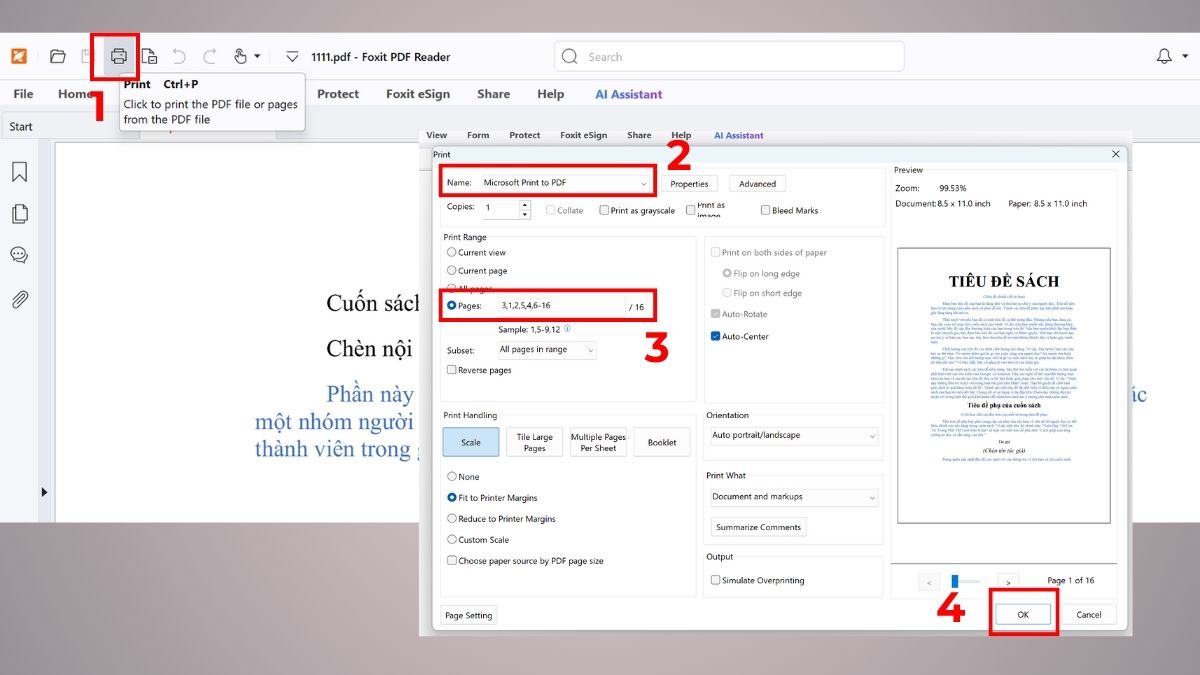
3. Nhập thứ tự trang cần sắp xếp:
- Tại mục Pages, nhập dãy số theo thứ tự mong muốn, ví dụ 3, 1, 2, 5–7, 4 để sắp lại vị trí các trang tương ứng, nhấn OK để lưu.
4. Lưu file PDF
- Bạn có thể tùy chọn vị trí và đặt tên rồi nhấn “Save” lưu file PDF mới. Vậy là bạn đã hoàn thành cách thay đổi thứ tự trang trong file PDF rất đơn giản.
Xem thêm: Hướng dẫn chi tiết cách in 1 mặt trong PDF Foxit Reader
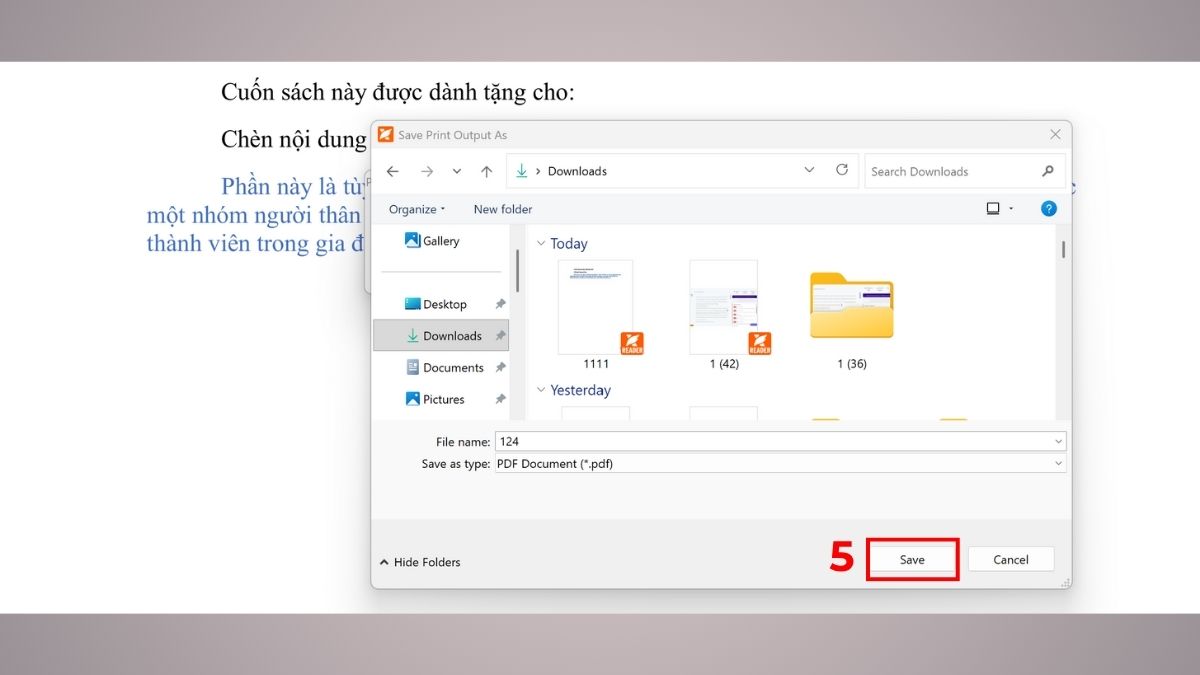
Lưu: Foxit Reader chỉ cho phép mở và xem nội dung file, nên để thay đổi thứ tự trang PDF thì bạn có thể áp dụng cách này. Đối với Foxit Editor, bạn có thể thao tác chỉnh sửa hoặc di chuyển trang trực tiếp trong tài liệu.
Chọn một chiếc laptop có khả năng xử lý tác vụ tốt sẽ giúp bạn làm việc với tài liệu PDF một cách hiệu quả hơn. Ghé ngay CellphoneS để sở hữu chiếc laptop với nhiều ưu đãi hấp dẫn, giúp bạn làm việc hiệu quả hơn mỗi ngày.
[Product_Listing categoryid="380" propertyid="" customlink="https://cellphones.com.vn/laptop.html" title="Danh sách Laptop đang được quan tâm nhiều tại CellphoneS"]
Cách xóa, thêm hoặc tách trang khi sắp xếp trang
Khi chỉnh sửa PDF thì việc xóa, thêm hoặc thay đổi thứ tự trang trong Foxit Reader là thao tác giúp tối ưu nội dung theo nhu cầu. Dưới đây là hướng dẫn chi tiết từng bước để bạn sắp xếp lại tài liệu một cách nhanh gọn.
Cách xóa bớt trang PDF
Bên cạnh cách thay đổi thứ tự trang trong PDF Foxit Reader, đôi khi tài liệu cũng có thể xuất hiện nhiều trang nội dung không cần thiết. Bạn có thể tham khảo hướng dẫn sau để xóa bớt trang nhanh chóng bằng Foxit Reader.
1. Truy cập công cụ in để chọn trang cần giữ:
- Bước đầu tiên là mở tài liệu PDF bạn muốn chỉnh sửa cấu trúc bên trong phần mềm Foxit Reader. Để mở hộp thoại in, hãy bấm vào nút 'In' trên thanh công cụ hoặc ấn giữ tổ hợp phím Ctrl + P.
- Thiết lập tùy chọn “Microsoft Print to PDF” trong phần chọn máy in để bắt đầu quá trình in ảo tệp PDF.
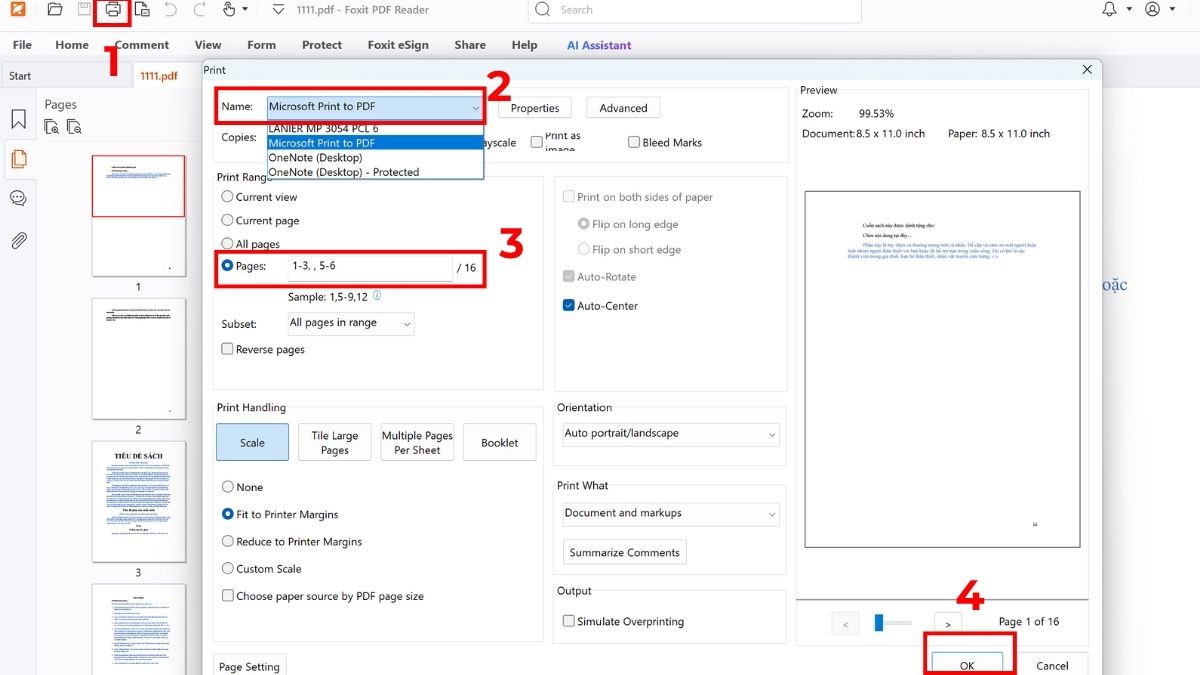
2. Nhập các trang cần giữ lại:
- Tại ô Pages, nhập số trang bạn muốn giữ, ví dụ 1–3, 5–6, các trang còn lại sẽ được xóa bỏ. Sau đó nhấn OK để xác nhận. Đây là cách xóa trang gián tiếp bằng việc chỉ xuất những trang mong muốn.
3. Lưu file PDF mới:
- Khi cửa sổ lưu xuất hiện, đặt tên mới cho file để phân biệt với bản gốc, rồi nhấn Save.
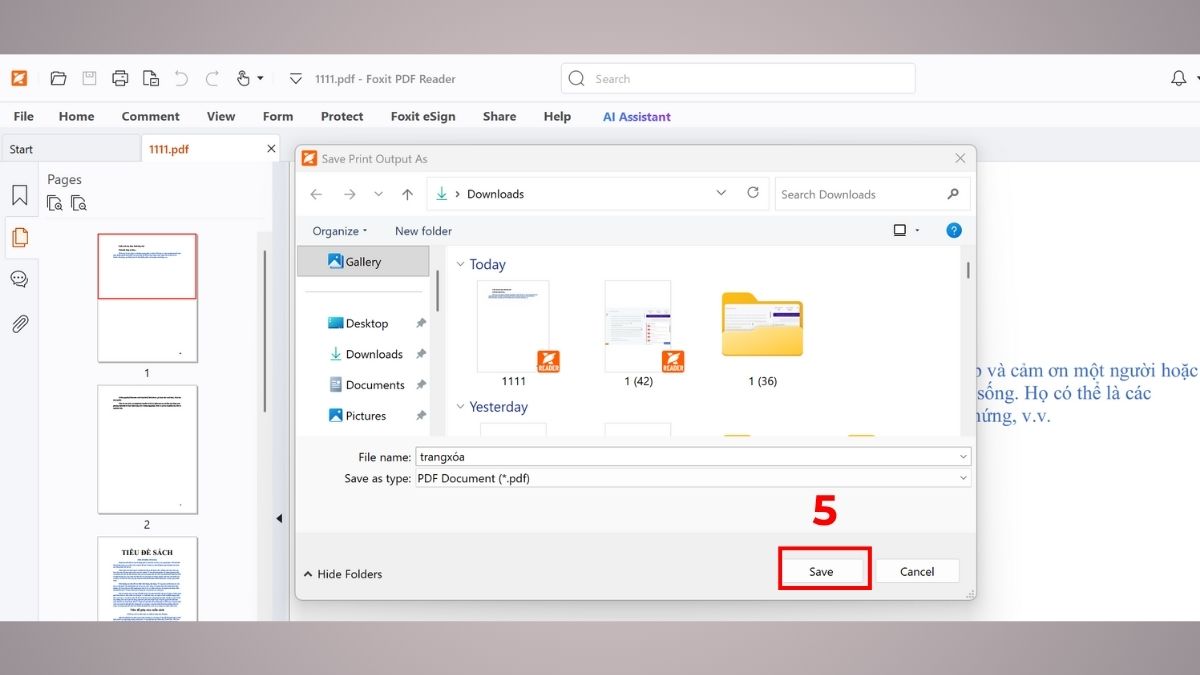
Lưu ý: Đây là phương pháp xóa gián tiếp bằng cách chỉ xuất ra (in ảo) những trang bạn muốn giữ lại. Nếu bạn sử dụng Foxit Editor, phần mềm cho phép chọn trang và xóa trực tiếp (Delete Pages) trong vài giây, không cần thao tác in lại.
Cách tách trang PDF trong Foxit Reader
Nếu bạn chỉ muốn lưu hoặc chia sẻ một vài trang nhất định trong tài liệu, các bước dưới đây sẽ giúp bạn tách trang PDF trong Foxit Reader nhanh chóng.
1. Mở công cụ in để tách trang:
- Mở file PDF cần tách trang bằng ứng dụng Foxit Reader.
- Để mở giao diện cài đặt in ấn, bạn có thể nhấp vào biểu tượng máy in (In) nằm ở góc trên bên trái hoặc sử dụng phím tắt Ctrl + P. Đây chính là cách Foxit Reader hỗ trợ người dùng tách các trang riêng lẻ thành file PDF mới.
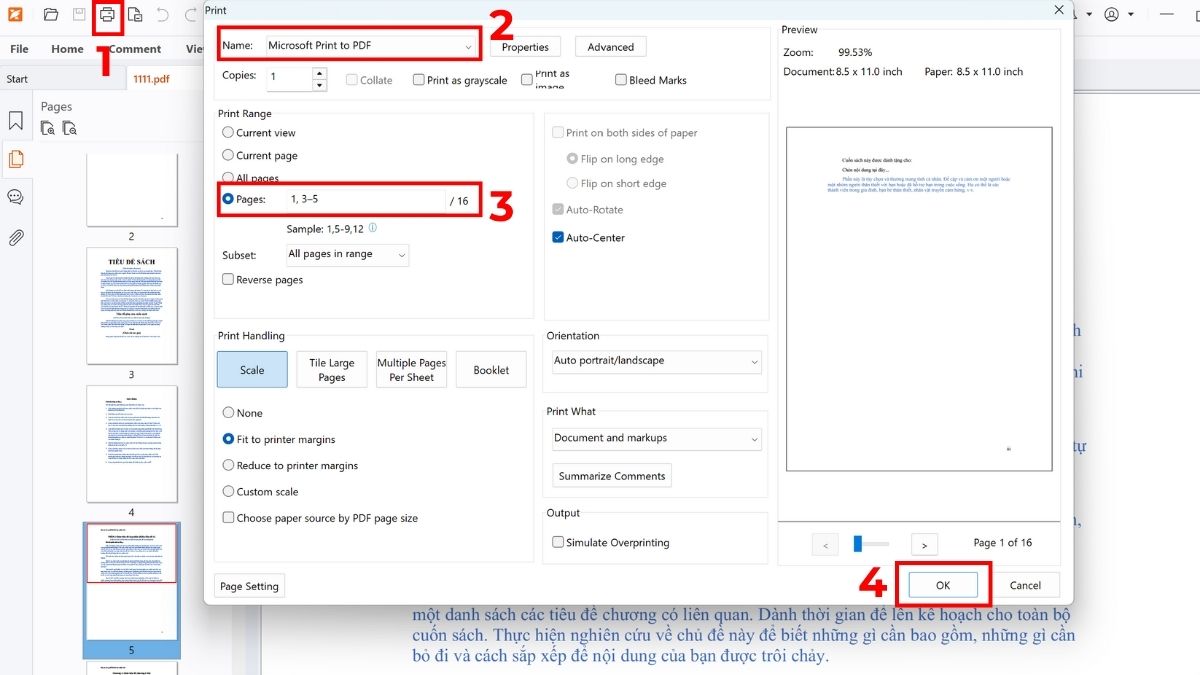
2. Chọn phạm vi trang cần tách:
- Trong mục “Name”, chọn Foxit Reader PDF Printer. Tiếp đến, ở phần “Print Range”, nhấn vào “Pages” và nhập số trang hoặc khoảng trang bạn muốn tách. Ví dụ: nhập 1, 3–5 để tách trang 1, trang 3 đến 5. Nhấn OK để xác nhận.
3. Lưu file PDF mới:
- Khi hộp thoại lưu hiện ra, đặt tên cho file vừa tách và chọn vị trí lưu phù hợp. Nhấn Save để hoàn tất.
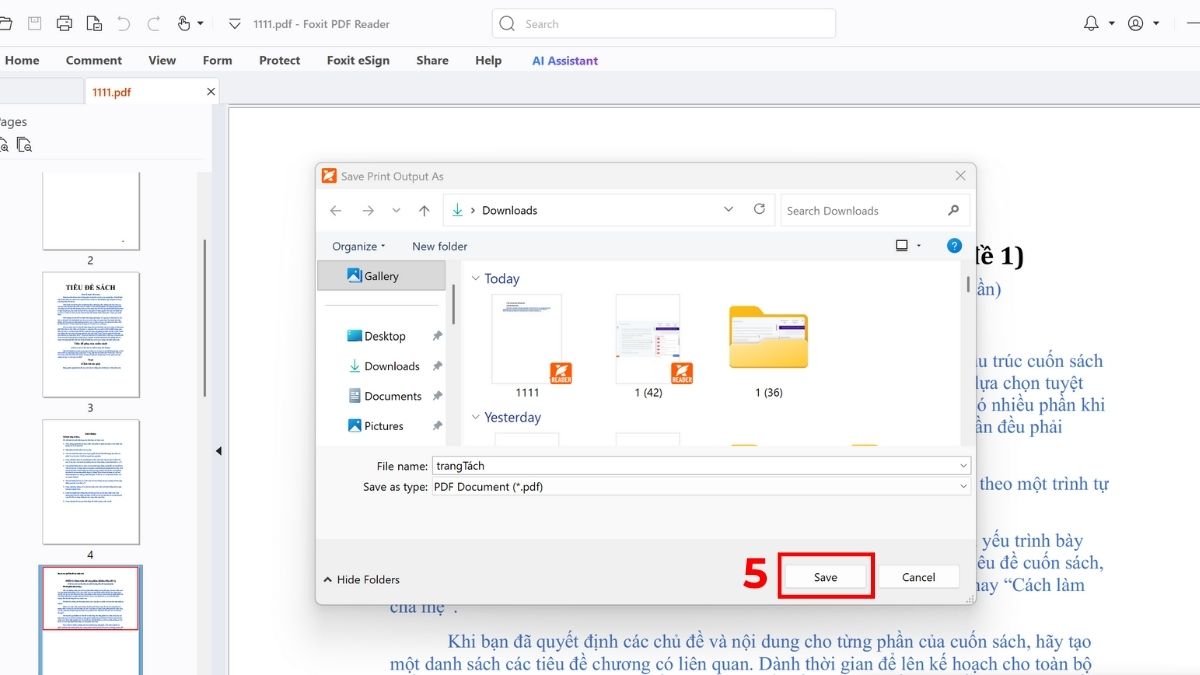
Lưu ý: Trong Foxit Reader, việc tách trang được thực hiện bằng cách in ảo trang nhất định. Còn trong Foxit PDF Editor, bạn có thể sử dụng công cụ Extract Pages để tách và lưu các trang riêng lẻ nhanh hơn, đồng thời giữ nguyên định dạng file gốc.
Một số mẹo khi thay đổi thứ tự trang PDF
Trước khi bắt tay thực hiện cách thay đổi thứ tự trang trong PDF Foxit Reader , bạn nên nắm vài mẹo nhỏ giúp thao tác nhanh hơn. Những lưu ý sau sẽ giúp quá trình sắp xếp trang trong PDF được chính xác, tránh mất dữ liệu.
Dùng Page Thumbnails để xem tổng thể bố cục file
Khi mở chế độ Page Thumbnails, bạn có thể nhìn toàn cảnh toàn bộ trang trong tệp PDF dưới dạng hình thu nhỏ. Cách này giúp dễ dàng nhận biết vị trí, thứ tự và cấu trúc nội dung, tránh việc sắp xếp nhầm trang. Tuy nhiên, bạn không thể trực tiếp kéo thả các trang này để thay đổi thứ tự trang PDF trong Foxit Reader.
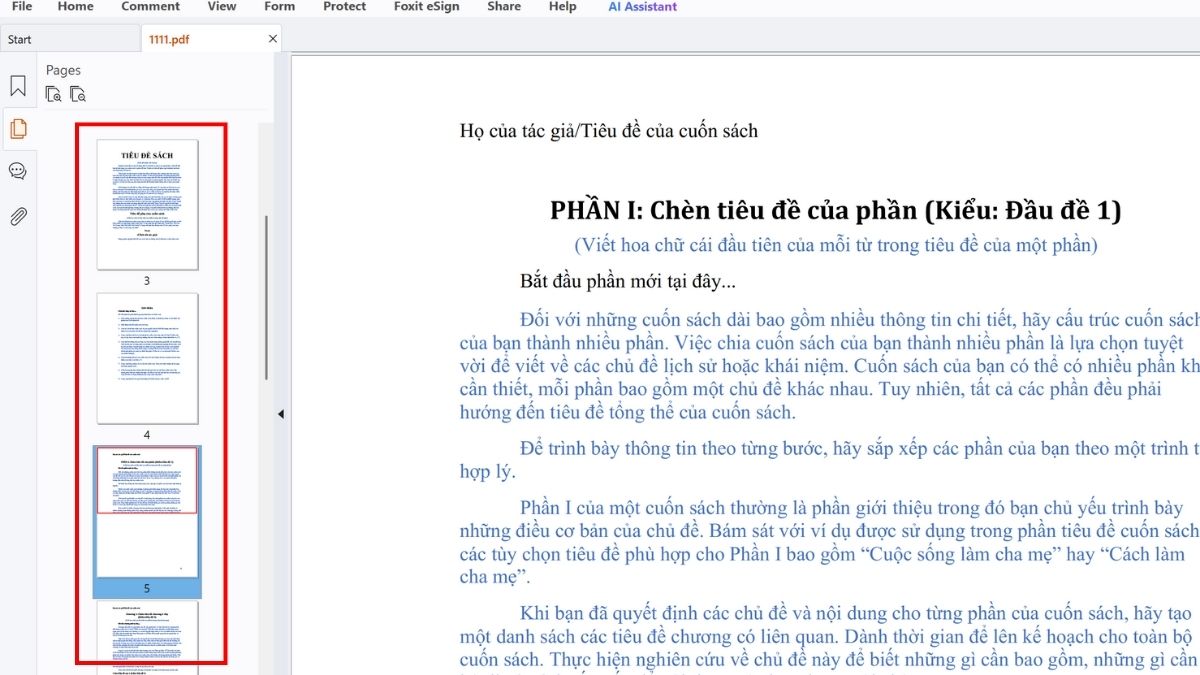
Sao lưu bản gốc trước khi sắp xếp
Trước khi thay đổi thứ tự trang, hãy luôn sao lưu tệp gốc để tránh mất dữ liệu quan trọng. Việc lưu thêm một bản dự phòng giúp bạn có thể quay lại bố cục ban đầu nếu có lỗi thao tác. Đây là bước nhỏ nhưng cần thiết để đảm bảo an toàn cho nội dung và duy trì tính toàn vẹn của tài liệu.
Đặt tên file mới sau khi chỉnh sửa
Sau khi hoàn tất việc sắp xếp hoặc tách trang, nên lưu tài liệu với một tên mới để phân biệt với bản gốc. Điều này không chỉ giúp bạn dễ quản lý phiên bản, mà còn tránh tình trạng ghi đè dữ liệu cũ. Một mẹo nhỏ là thêm hậu tố như “_edited” hoặc “_final” vào tên file để dễ nhận diện.
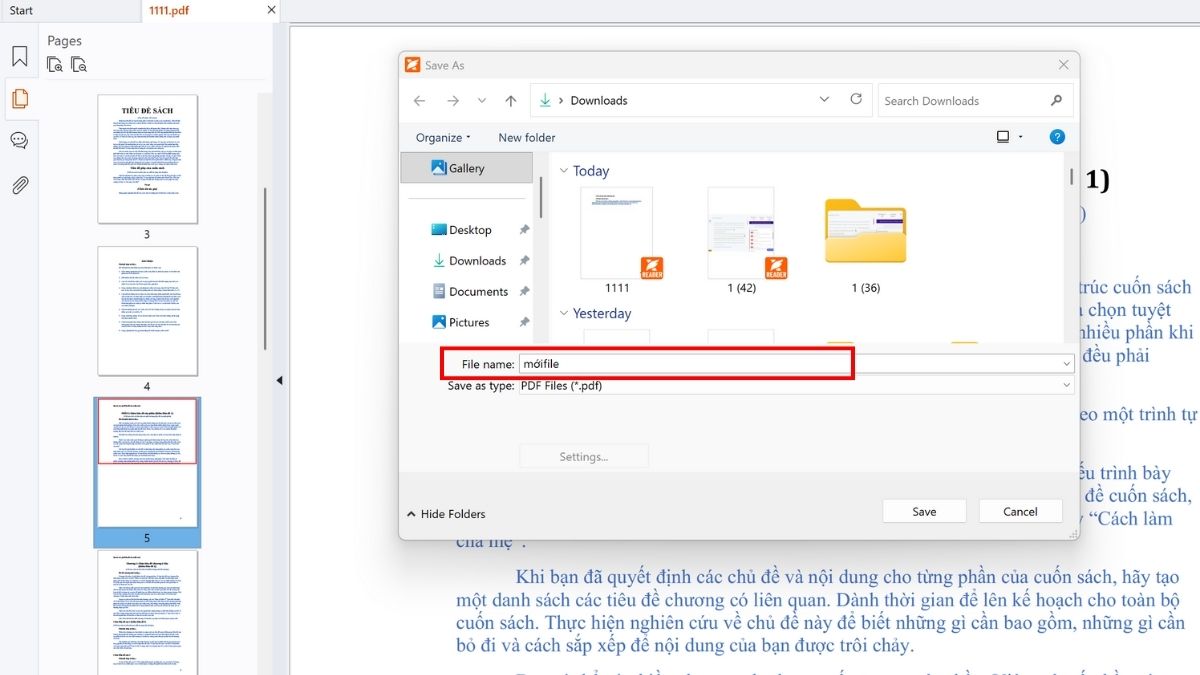
Chia nhỏ file trước khi thao tác
Nếu tài liệu PDF có quá nhiều trang, hãy chia nhỏ tệp trước khi thay đổi thứ tự trang trong PDF Foxit Reader để phần mềm hoạt động mượt mà và chính xác hơn. Việc xử lý từng phần giúp tiết kiệm thời gian, giảm nguy cơ lỗi trong quá trình kéo thả. Sau khi hoàn tất, bạn có thể gộp lại thành một file duy nhất.
Lỗi thường gặp khi sắp xếp lại trang trong Foxit Reader
Trong quá trình thay đổi thứ tự trang PDF trong Foxit Reader, đôi khi người dùng có thể gặp những sự cố khiến thao tác bị gián đoạn. Dưới đây là các lỗi thường gặp khi sử dụng Foxit Reader và cách khắc phục hiệu quả.
Không thể kéo – thả để di chuyển trang
Nếu bạn không thể kéo thả trang trong Foxit Reader, rất có thể tệp PDF đang ở chế độ chỉ đọc hoặc bị khóa bảo mật. Ngoài ra, tính năng kéo vvà thả chỉ khả dụng trong Foxit PDF Editor. Vì phiên bản Reader chỉ hỗ trợ xem, không hỗ trợ thao tác sắp xếp trang trực tiếp.
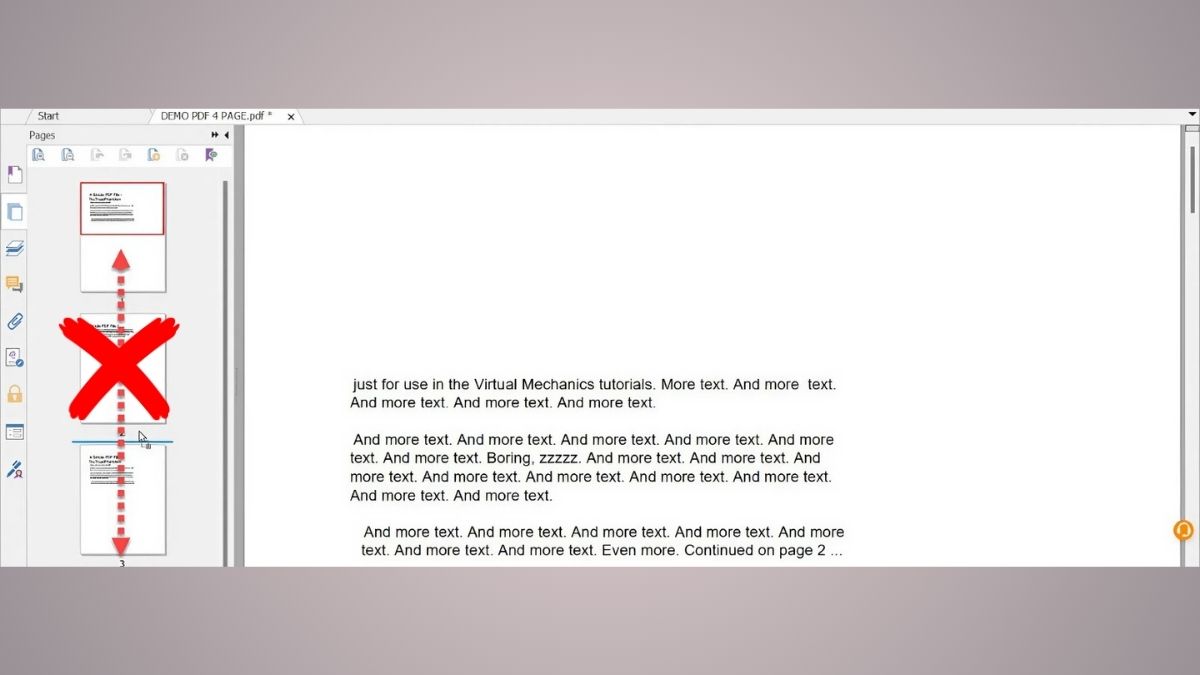
Sắp xếp xong nhưng không lưu được
Khi gặp lỗi không lưu được sau khi sắp xếp trang, nguyên nhân phổ biến là tệp PDF đang được mở ở chế độ hạn chế hoặc dung lượng quá lớn. Hãy thử dùng Save As để tạo một bản sao mới, tránh ghi đè lên tệp gốc. Nếu vẫn không được, hãy kiểm tra dung lượng ổ đĩa và đảm bảo bạn có quyền ghi tệp trong thư mục đó.
Thủ thuật thay đổi thứ tự trang trong PDF Foxit Reader giúp bạn kiểm soát bố cục tài liệu một cách linh hoạt và chính xác. Chỉ với vài bước thao tác, bạn đã có thể tạo ra một file PDF gọn gàng, đúng trình tự và dễ theo dõi hơn.
- Xem thêm: Tin học văn phòng, Cách sử dụng PDF
Câu hỏi thường gặp
Làm sao để sắp xếp nhiều trang cùng lúc?
Làm sao để khôi phục thứ tự trang ban đầu?




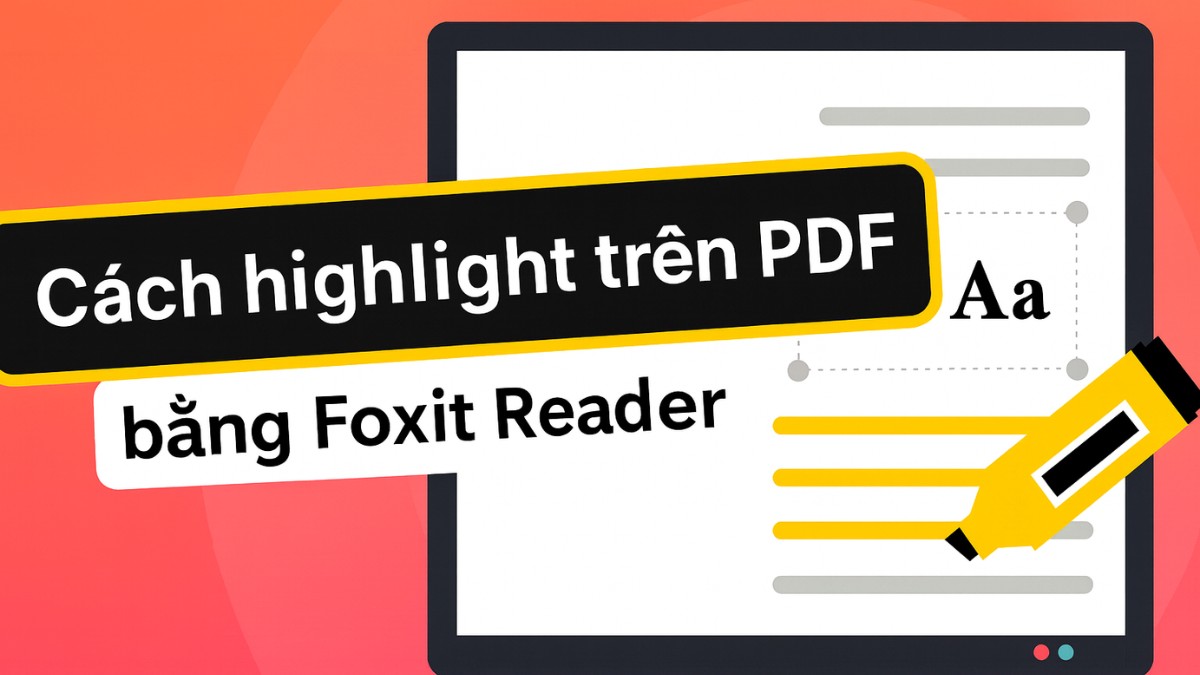
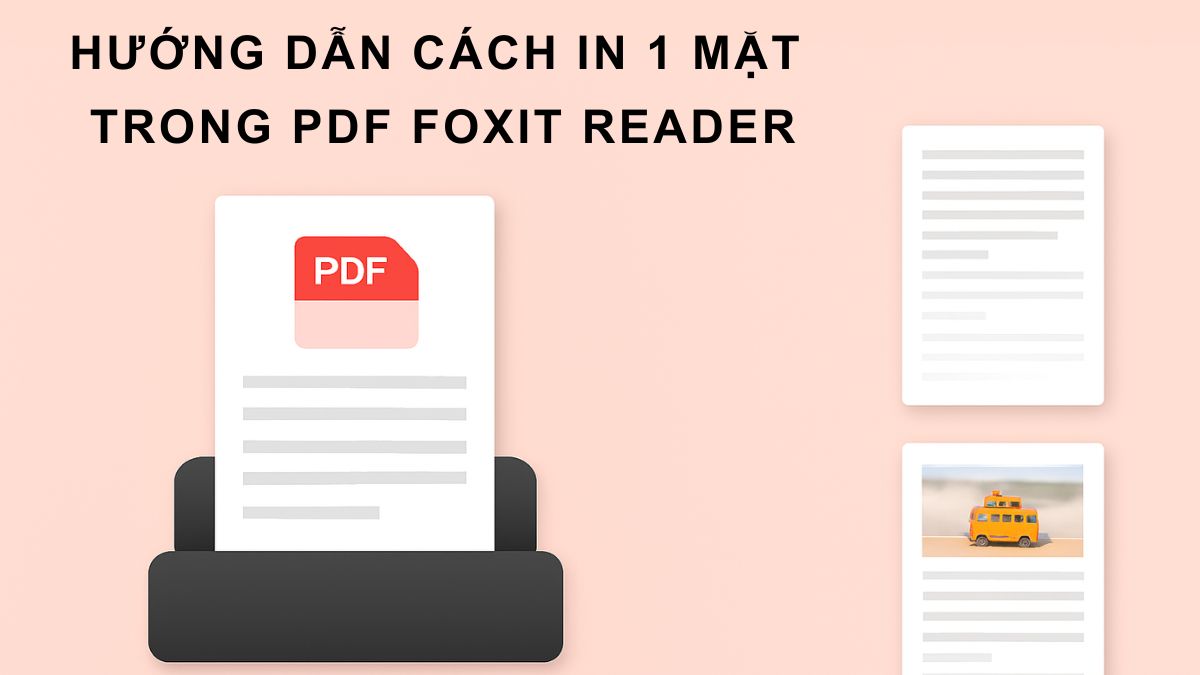


Bình luận (0)